StorageGRIDアプライアンスのインストールを開始する
 変更を提案
変更を提案


アプライアンス ストレージ ノードにStorageGRIDをインストールするには、アプライアンスに含まれているStorageGRIDアプライアンス インストーラを使用します。
-
アプライアンスはラックに設置され、ネットワークに接続され、電源がオンになっています。
-
StorageGRIDアプライアンス インストーラを使用して、アプライアンスのネットワーク リンクと IP アドレスが設定されています。
-
StorageGRIDグリッドのプライマリ管理ノードの IP アドレスがわかっています。
-
StorageGRIDアプライアンス インストーラの IP 構成ページにリストされているすべてのグリッド ネットワーク サブネットは、プライマリ管理ノードのグリッド ネットワーク サブネット リストで定義されています。
-
ストレージ アプライアンスのインストール手順に従って、これらの前提条件タスクを完了しました。見る "ハードウェアインストールのクイックスタート"。
-
使用しています"サポートされているウェブブラウザ"。
-
アプライアンス内のコンピューティング コントローラーに割り当てられている IP アドレスの 1 つがわかっています。管理ネットワーク (コントローラの管理ポート 1)、グリッド ネットワーク、またはクライアント ネットワークの IP アドレスを使用できます。
アプライアンス ストレージ ノードにStorageGRIDをインストールするには:
-
プライマリ管理ノードの IP アドレスとノードのホスト名 (システム名) を指定または確認します。
-
インストールを開始し、ボリュームが構成されソフトウェアがインストールされるまで待機します。
アプライアンス ストレージ ノードを回復する場合は、元のアプライアンスと同じストレージ タイプ (結合、メタデータのみ、またはデータのみ) で再インストールします。異なるストレージ タイプを指定した場合、リカバリは失敗し、正しいストレージ タイプを指定してアプライアンスを再インストールする必要があります。 -
プロセスの途中で、インストールが一時停止します。インストールを再開するには、グリッド マネージャーにサインインし、保留中のストレージ ノードを障害が発生したノードの代わりとして構成する必要があります。
-
ノードを構成すると、アプライアンスのインストール プロセスが完了し、アプライアンスが再起動されます。
-
ブラウザを開き、アプライアンスのコンピューティング コントローラーの IP アドレスの 1 つを入力します。
https://Controller_IP:8443StorageGRIDアプライアンス インストーラのホーム ページが表示されます。
-
プライマリ管理ノード接続セクションで、プライマリ管理ノードの IP アドレスを指定する必要があるかどうかを決定します。
StorageGRIDアプライアンス インストーラは、プライマリ管理ノード、または ADMIN_IP が設定された少なくとも 1 つの他のグリッド ノードが同じサブネット上に存在することを前提として、この IP アドレスを自動的に検出できます。
-
この IP アドレスが表示されない場合、または変更する必要がある場合は、アドレスを指定します。
オプション 手順 手動IP入力
-
*管理ノードの検出を有効にする*チェックボックスをオフにします。
-
IPアドレスを手動で入力します。
-
*保存*をクリックします。
-
新しい IP アドレスの接続状態が「準備完了」になるまで待ちます。
接続されているすべてのプライマリ管理ノードの自動検出
-
*管理ノードの検出を有効にする*チェックボックスを選択します。
-
検出された IP アドレスのリストから、このアプライアンス ストレージ ノードがデプロイされるグリッドのプライマリ管理ノードを選択します。
-
*保存*をクリックします。
-
新しい IP アドレスの接続状態が「準備完了」になるまで待ちます。
-
-
ノード名 フィールドに、回復するノードに使用されたのと同じホスト名 (システム名) を入力し、保存 をクリックします。
-
インストールセクションで、現在の状態が「インストールを開始する準備ができました」であることを確認します。 `node name`プライマリ管理ノード「admin_ip」でグリッドにインストールされ、「インストールの開始」ボタンが有効になっていることを確認します。
*インストールの開始*ボタンが有効になっていない場合は、ネットワーク構成またはポート設定を変更する必要がある可能性があります。手順については、アプライアンスのメンテナンス手順を参照してください。
-
StorageGRIDアプライアンス インストーラのホームページで、[インストールの開始] をクリックします。
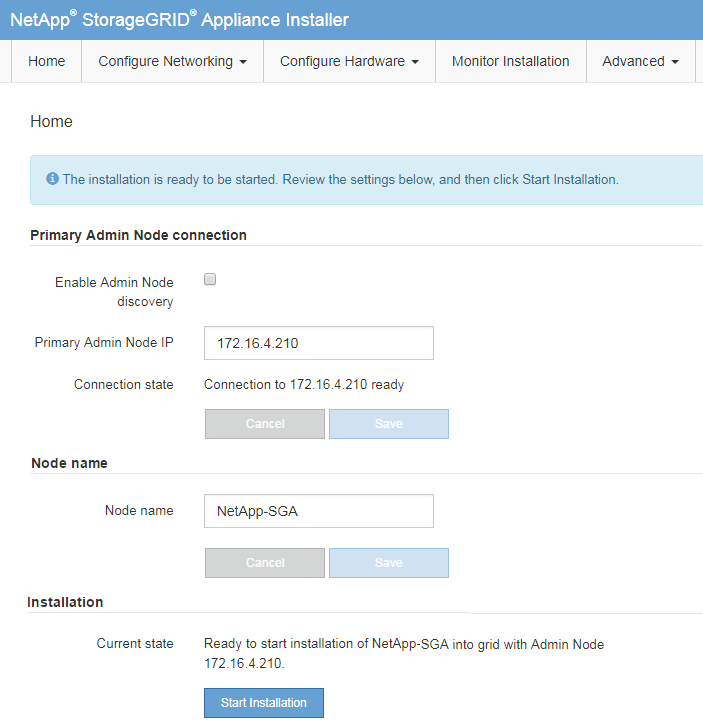
現在の状態が「インストールが進行中」に変わり、インストールの監視ページが表示されます。
モニターのインストール ページに手動でアクセスする必要がある場合は、メニュー バーから モニターのインストール をクリックします。見る "アプライアンスのインストールを監視する"。



